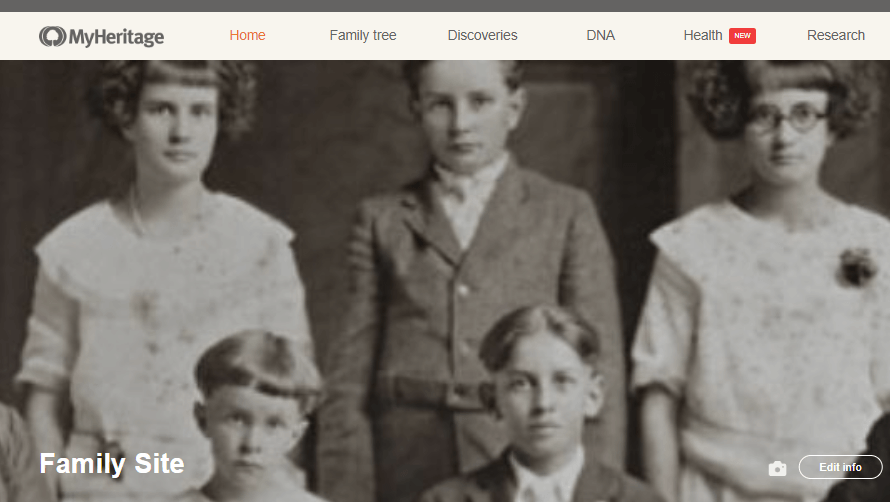
Ihre Familienseite auf MyHeritage ist mehr als eine Plattform zum Erstellen Ihres Stammbaums. Hier können Sie auch mit Mitgliedern der Seite zusammenarbeiten und interagieren, Familienereignisse aufzeichnen sowie Fotos, Geschichten und Erinnerungen mit Ihren Verwandten teilen.
Hier sind einige Möglichkeiten, wie Sie das Potenzial Ihrer Familienseite voll ausschöpfen können.
Bearbeiten Sie den Namen Ihrer Seite
Wenn Sie sich auf MyHeritage registrieren, generieren wir automatisch einen Namen für Ihre Seite. Wenn Sie möchten, können Sie diesen Namen ändern. Klicken Sie dazu ganz oben auf dem Bildschirm auf Ihren Namen und wählen Sie im Dropdown-Menü die Option „Seiten-Einstellungen“. Navigieren Sie dann zur Einstellungsseite „Allgemein“. Weitere detaillierte Anweisungen finden Sie in diesem Video:
Fotos hinzufügen
Fotos verleihen Ihrem Stammbaum Farbe und Persönlichkeit – diese ermöglichen Ihnen, ein beeindruckendes Stammbaumdiagramm zu erstellen. Auf diese Weise können Sie auch alte und neue Familienfotos weitergeben und aufbewahren.
Sie können Fotos direkt im Bereich „Meine Fotos“ hochladen oder sie zu den Profilen in Ihrem Stammbaum hinzufügen. Anweisungen zum Hinzufügen von Fotos zu Ihrem Stammbaum finden Sie in diesem Video:
Laden Sie Familienmitglieder zum Mitmachen ein
Einen Stammbaum zu erstellen ist einfach: die Erinnerungen und Geschichten älterer Familienmitglieder mit der Neugier und dem technischen Gespür der jüngsten Generation zu kombinieren. Mit MyHeritage ist es ein Kinderspiel, Ihre Arbeit mit Ihrer Familie zu teilen und sie einzuladen, ihre eigenen Erinnerungen und Fotos zu Ihrem Stammbaum hinzuzufügen.
In diesem Video erfahren Sie, wie Sie Familienmitglieder einladen können:
Verknüpfen Sie die Mitglieder der Seite mit ihren Profilen in Ihrem Baum
Sobald Sie Familienmitglieder zum Mitmachen eingeladen haben, ist es eine gute Idee, sie mit den Profilen zu verknüpfen, die Sie für sie erstellt haben. Dies hilft, ihre Beziehungen zu anderen Personen zu verstehen und sie korrekt anzuzeigen.
Um ein Mitglied mit seinem Profil in Ihrem Baum zu verknüpfen, bewegen Sie den Mauszeiger über den Reiter „Startseite“ in der Navigationsleiste und wählen Sie „Mitglieder der Seite“ aus dem Dropdown-Menü. Suchen Sie die Person, die Sie einem Profil zuordnen möchten, und geben Sie in der Spalte „Beziehung“ den Namen ein, der in Ihrem Baum angezeigt wird. Wenn das richtige Profil in der Liste angezeigt wird, klicken Sie darauf und dann auf „Übernehmen“.
Wenn dem Mitglied bereits ein falsches Profil zugeordnet wurde, klicken Sie in der Spalte „Aktionen“ auf „Mehr“ und wählen Sie „Beziehung ändern“. Geben Sie dann den korrekten Namen wie oben beschrieben ein.
Anträge auf Seiten-Mitgliedschaften genehmigen oder ablehnen
Wenn Ihre Datenschutzeinstellungen dies zulassen, können MyHeritage-Nutzer auf Ihren Stammbaum stoßen, wenn Ihr Profil oder die Profile Ihrer Familienmitglieder in ihren Smart Matches™ oder DNA Matches auftauchen. Wenn sie mehr Details sehen und/oder mit Ihnen in Ihrem Stammbaum zusammenarbeiten möchten, können sie die Mitgliedschaft auf Ihrer Seite beantragen. Sie können diese Anfragen annehmen oder ablehnen. Klicken Sie auf „Anfrage überprüfen“, um die Details ihrer Anfrage anzuzeigen, und klicken Sie auf „Ablehnen“, um die Anfrage abzulehnen, oder auf „Genehmigen“, um sie zu genehmigen.
Kommunizieren Sie mit Seiten-Mitgliedern und anderen MyHeritage-Nutzern
Sie können andere MyHeritage-Nutzer über das MyHeritage-Nachrichtensystem kontaktieren. Um auf den Posteingang zuzugreifen, klicken Sie auf das Briefumschlagsymbol in der Benutzerleiste ganz oben auf dem Bildschirm.
MyHeritage hat eine einzigartige Funktion, mit der Sie eine E-Mail an alle Ihre Seiten-Mitglieder (oder ausgewählten Mitgliedern) gleichzeitig senden können. Sie können dies auf der Seite „Seiten-Mitglieder“ tun: In der oberen rechten Ecke Ihres Bildschirms wird die Schaltfläche „E-Mail an alle Mitglieder senden“ angezeigt. Dies ist eine bequeme Möglichkeit, wichtige Ankündigungen oder Anfragen zu senden.


